編輯:關於Android編程
(1)要想使用android 手機的Bluetooth,需要在androidmanifest文件中加入使用藍牙的權限。
(2)要確定是否存在可以使用的藍牙設備,若存在判斷藍牙設備是否打開,如果沒有打開的話,就打開藍牙
BluetoothAdapter mBluetoothAdapter = BluetoothAdapter.getDefaultAdapter();
if (mBluetoothAdapter == null)
{
Toast.makeText(MainActivity.this, "此設備不支持藍牙傳輸功能!", Toast.LENGTH_SHORT).show();
}
else{
Toast.makeText(MainActivity.this, "此設備支持藍牙傳輸功能!", Toast.LENGTH_SHORT).show();
if (!mBluetoothAdapter.isEnabled())
{
Intent enableIntent = new Intent(BluetoothAdapter.ACTION_REQUEST_ENABLE);
enableIntent.putExtra(BluetoothAdapter.EXTRA_DISCOVERABLE_DURATION, 300);
startActivityForResult(enableIntent, REQUEST_ENABLE_BT);
Toast.makeText(MainActivity.this, "藍牙設備已經打開!", Toast.LENGTH_SHORT).show();
注意:1)BluetoothAdapter 就代表本地藍牙設備,用getDefaultAdapter()獲取本地藍牙設備,其返回值如果為空表示不存在藍牙設備,否則就說明存在藍牙設備2)用isEnabled()方法來確定藍牙設備是否打開,若沒有打開返回值為false,需要重新調用startActivityForResult(enableIntent, REQUEST_ENABLE_BT);方法來打開藍牙設備。在打開藍牙設備的過程中會彈出對話框,詢問藍牙通信的權限、
(3)查找已經配對過的藍牙設備用getBondedDevices();方法,並把它放在集合中,顯示在textview中
SetpairedDevices=mBluetoothAdapter.getBondedDevices(); if(pairedDevices.size() > 0){ for (BluetoothDevice bluetoothDevice : pairedDevices) { textview1.append(bluetoothDevice.getName() + ":" + bluetoothDevice.getAddress() + "\n\n"); } }
可以看我接下來的一篇文章搜索附近的已經打開的藍牙設備
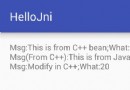 Android Studio NDK 入門教程(5)--Java對象的傳遞與修改
Android Studio NDK 入門教程(5)--Java對象的傳遞與修改
概述本文主要Java與C++之間的對象傳遞與取值。包括傳遞Java對象、返回Java對象、修改Java對象、以及性能對比。通過JNIEnv完成數據轉換Java對象是存在於
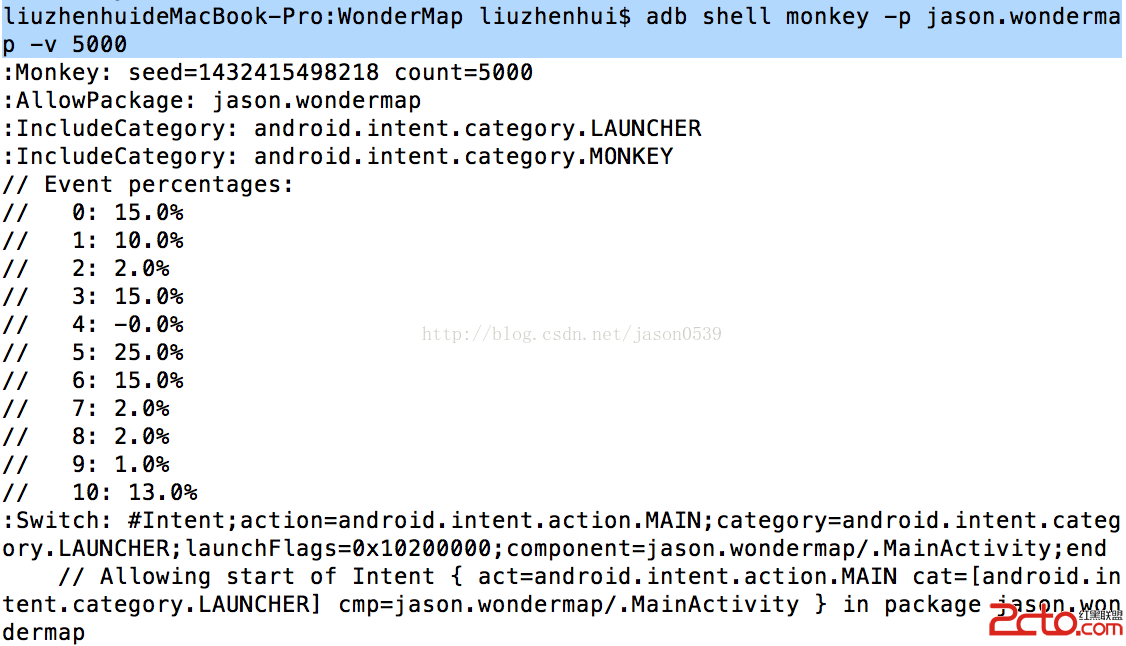 android開發之Monkey測試_自動化測試_看看你的應用夠不夠健壯
android開發之Monkey測試_自動化測試_看看你的應用夠不夠健壯
上篇提到讓應用自動抓取Crash日志提交到服務器,如果發布之前沒有經過嚴格測試(個人練手做的一些小應用),會發現有很多異常都是顯而易見的錯誤,只是沒有嚴格測試忽略了而已,
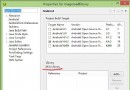 如何把多個Android Project打包成一個APK
如何把多個Android Project打包成一個APK
如何把多個Android Project打包成一個APK(你的項目如何引用其他項目)。 如何把多個android project 打包成一個apk呢,其實原理是這樣的,
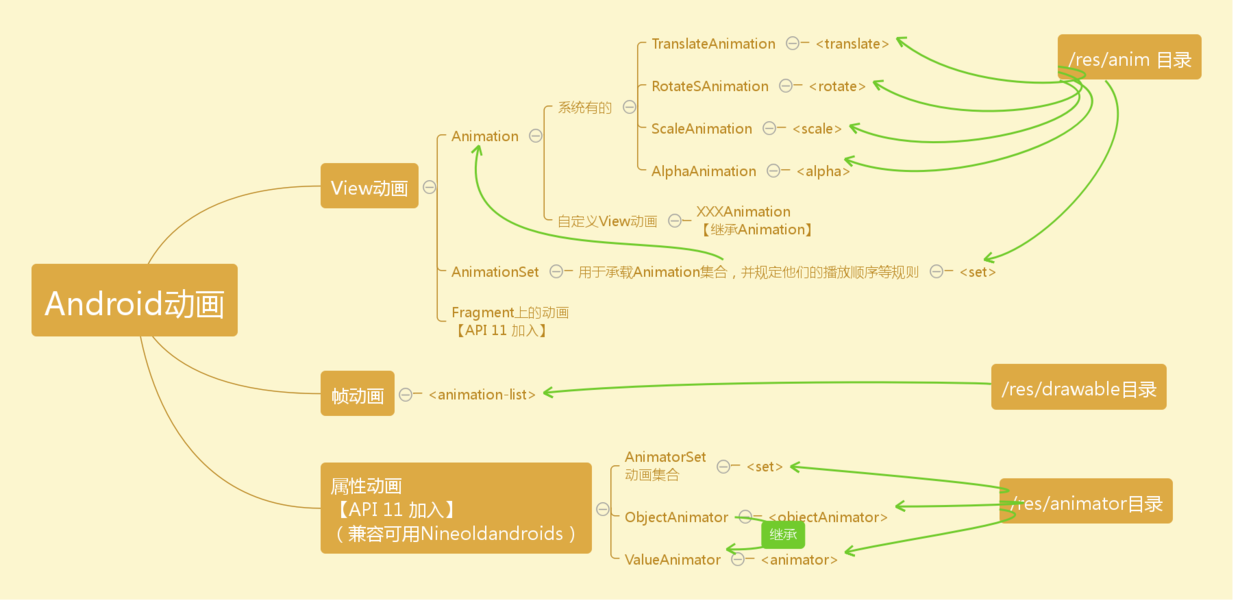 Android 動畫應用完全解析(一)
Android 動畫應用完全解析(一)
概述隨著移動互聯網的快速發展,各種移動應用也層出不窮,在追求產品功能強大的同時,對界面的顯示效果也越來越苛刻。動畫已經成為了各種APP的重要組成部分,成為交互中不可分割的